So deaktivieren Sie die Datenprotokollierung unter Windows 10
Verschiedenes / / November 28, 2021
So deaktivieren Sie die Datenprotokollierung unter Windows 10: Data Logging ist die Erhebung privater Daten von Nutzern über einen längeren Zeitraum durch große Unternehmen, um diese Daten auf persönliche Vorteile auszuwerten. Daher ist die Datenprotokollierung ein schwerwiegendes Datenschutzproblem, das den meisten Benutzern nicht bewusst ist und Microsoft nicht Anders als bei der Einführung von Windows 10 zwingt Microsoft die Benutzer dazu, sich mit einem Microsoft. an ihrem PC anzumelden Konto. Kurz gesagt, Sie benötigen eine aktive Internetverbindung und auf diese Weise können große Unternehmen Ihre privaten Daten problemlos ausspionieren.
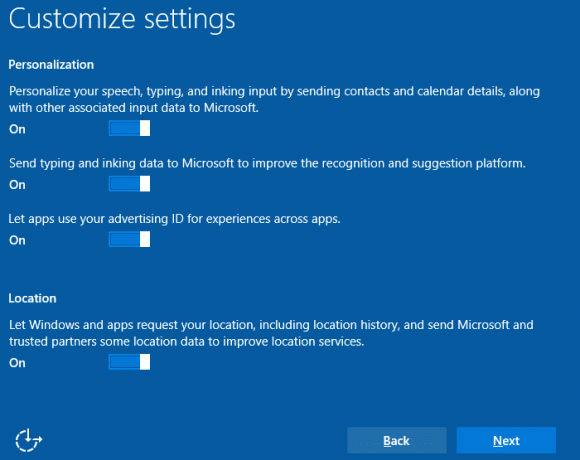
Vor Windows 10 konnten sich Benutzer im Allgemeinen mit einem lokalen Konto bei ihrem PC anmelden, und sie benötigten keine aktive Internetverbindung, um sich anzumelden. Viele Benutzer wissen nicht, dass sie Windows 10 ohne Microsoft-Konto einrichten können, aber das liegt daran, dass diese Option geschickt versteckt ist. Wie auch immer, ohne Zeit zu verschwenden, lassen Sie uns mit Hilfe der unten aufgeführten Anleitung sehen, wie Sie die Datenprotokollierung unter Windows 10 deaktivieren.
Inhalt
- So deaktivieren Sie die Datenprotokollierung unter Windows 10
- Deaktivieren Sie die Datenprotokollierung während der Installation von Windows 10
- Melden Sie sich mit einem lokalen Konto anstelle eines Microsoft-Kontos an
- Deaktivieren Sie die Datenprotokollierung auf Microsoft Edge
- Deaktivieren Sie die Cortana-Datenprotokollierung
- Deaktivieren Sie die Datenprotokollierung über den Registrierungseditor
- Deaktivieren Sie die Datenprotokollierung über den Gruppenrichtlinien-Editor
So deaktivieren Sie die Datenprotokollierung unter Windows 10
Stellen Sie sicher, dass einen Wiederherstellungspunkt erstellen nur für den Fall, dass etwas schief geht.
1.Drücken Sie die Windows-Taste + I zum Öffnen Einstellungen dann klick auf Privatsphäre.

2.Wählen Sie im Menü auf der linken Seite Allgemein.
3.Jetzt aus dem rechten Fenster, Deaktivieren/deaktivieren Sie die Datenschutzoptionen denen Sie nicht zustimmen, wie z. B. Werbe-ID, Senden von Daten an Microsoft über Ihre Eingabe/Keylogging, Websites, die auf Ihre Daten zugreifen, Apps, die auf Ihre Daten zugreifen, Standort und andere.
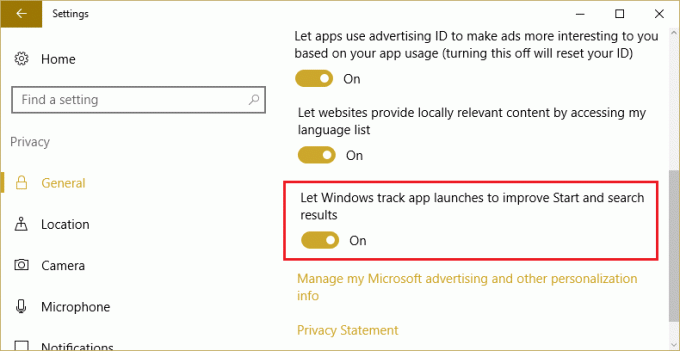
4. Wählen Sie erneut aus dem linken Fenster Rückmeldung und Diagnose.
5.Unter dem rechten Fensterbereich eingestellt Diagnosedaten auf Basis und Feedback-Frequenz auf Nie.

6. Starten Sie Ihren PC neu, um die Änderungen zu speichern.
Deaktivieren Sie die Datenprotokollierung während der Installation von Windows 10
1.Wenn Sie Windows 10 installieren, haben Sie die Möglichkeit, entweder zu verwenden Express-Einstellungen oder passen Sie diese Einstellungen an.
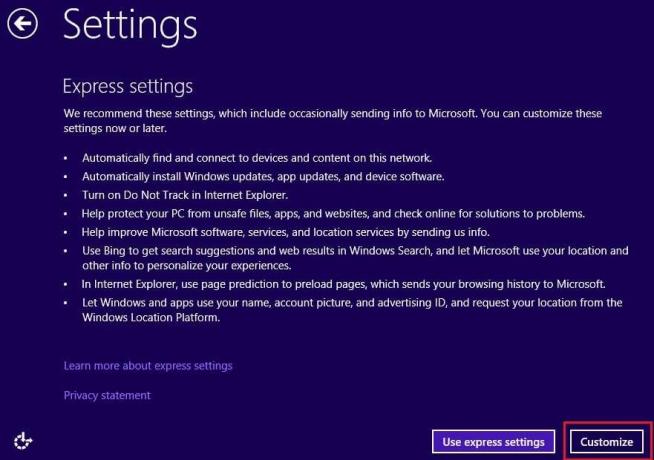
2.Wählen Sie Anpassen und dann klick auf Habe keine Kontooption.
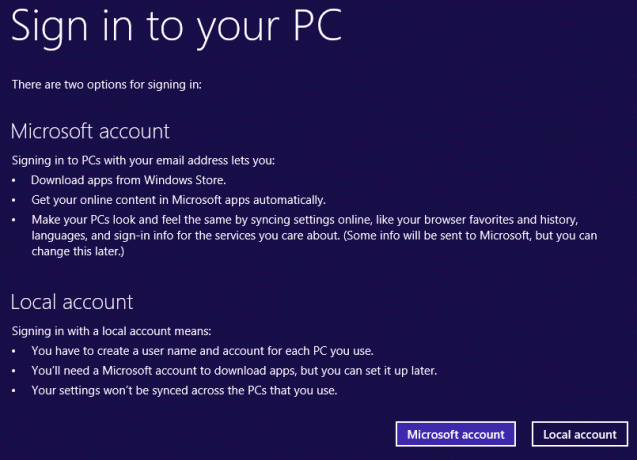
3.Geben Sie die lokalen Kontoinformationen ein und Fahren Sie mit der Installation von Windows 10 fort.
Melden Sie sich mit einem lokalen Konto anstelle eines Microsoft-Kontos an
1.Drücken Sie die Windows-Taste + I, um die Einstellungen zu öffnen, dann klicken Sie auf Konten.

2.Klicken Sie im linken Menü auf Ihre Infos.
3.Klicken Sie nun auf Melden Sie sich stattdessen mit einem lokalen Konto an.

4.Geben Sie Ihr. ein Passwort für das Microsoft-Konto und klicken Sie auf Weiter.
5.Richten Sie den Benutzernamen und das Kennwort für das lokale Konto ein und klicken Sie auf Weiter.

6.Klicken Sie abschließend auf Abmelden und Fertig stellen.
Deaktivieren Sie die Datenprotokollierung auf Microsoft Edge
1.Öffnen Sie Microsoft Edge und klicken Sie dann auf das drei Punkte in der oberen rechten Ecke.

2.Klicken Sie im sich öffnenden Menü auf Einstellungen.
3. Scrollen Sie nach unten und klicken Sie dann auf Erweiterte Einstellungen.

4. Scrollen Sie wieder nach unten, bis Sie sehen Datenschutz und Optionen.
5.Deaktivieren oder deaktivieren Sie die folgenden Einstellungen unter Datenschutz und Optionen:
- Cortana soll mir in Microsoft Edge helfen
- Such- und Site-Vorschläge während der Eingabe anzeigen
- Seitenvorhersage
- Intelligenter Bildschirm
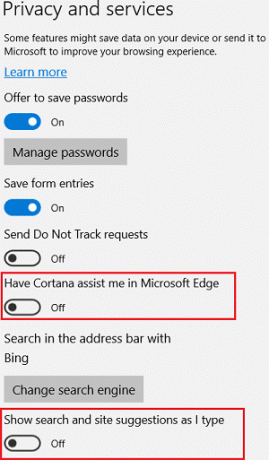
6. Starten Sie Ihren PC neu, um die Änderungen zu speichern.
Deaktivieren Sie die Cortana-Datenprotokollierung
1. Drücken Sie die Windows-Taste + I, um die Einstellungen zu öffnen, und klicken Sie dann auf Privatsphäre.

2.Klicken Sie im linken Menü auf Sprache, Tinte und Tippen.
3. Unter Kennenlernen klicken Sie auf „Sprachdienste und Tippvorschläge deaktivieren“.
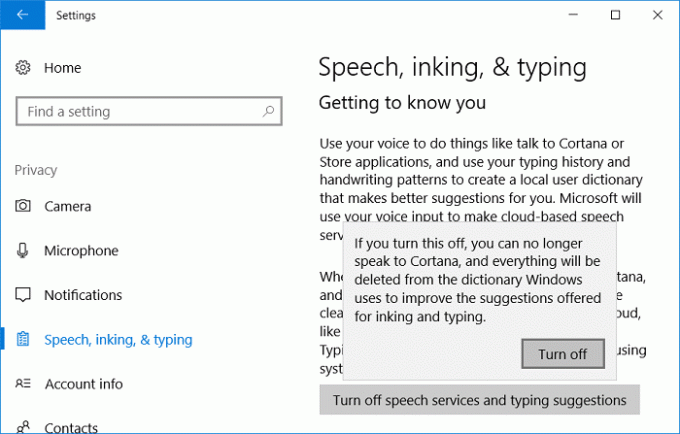
4.Gehen Sie nun wieder zum Einstellungsmenü zurück und klicken Sie dann auf Cortana.
5.Klicken Sie im linken Menü auf Berechtigungen & Geschichte.
8. Scrollen Sie nach unten und klicken Sie auf „Meinen Geräteverlauf löschen“ unter Geschichte.

9. Starten Sie Ihren PC neu, um die Änderungen zu speichern.
Deaktivieren Sie die Datenprotokollierung über den Registrierungseditor
1. Drücken Sie die Windows-Taste + R und geben Sie dann ein regedit und drücken Sie die Eingabetaste.

2. Navigieren Sie zum folgenden Registrierungsschlüssel:
HKEY_LOCAL_MACHINE\SOFTWARE\Microsoft\Windows\CurrentVersion\Policies\DataCollection
3.Stellen Sie sicher, dass Sie auswählen DataCollection-Schlüssel dann im rechten Fensterbereich doppelklicken Sie auf Telemetrie zulassen.

4.Ändern Sie den Wert auf 0 und klicken Sie auf OK.

5.Starten Sie Ihren PC neu, um die Änderungen zu speichern.
Deaktivieren Sie die Datenprotokollierung über den Gruppenrichtlinien-Editor
Notiz: Diese Methode funktioniert nur für Benutzer der Windows 10 Enterprise und Professional Edition.
1. Drücken Sie die Windows-Taste + R, geben Sie gpedit.msc ein und drücken Sie die Eingabetaste.
2. Navigieren Sie zu folgendem Pfad:
Computerkonfiguration > Administrative Vorlagen > Windows-Komponenten > Datensammlung und Vorschau-Builds

3. Doppelklicken Sie nun im rechten Fensterbereich auf Telemetrie zulassen dann wählen Deaktivieren.
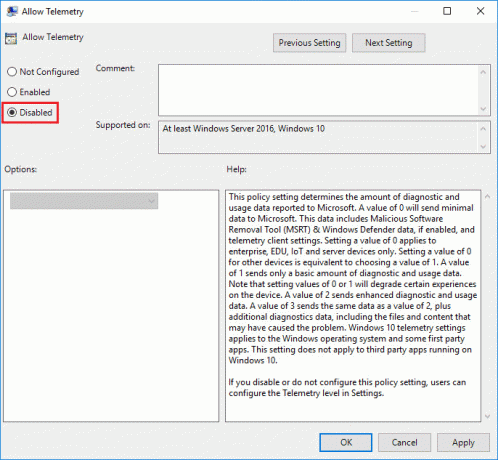
4.Klicken Sie auf Übernehmen, gefolgt von OK.
5. Navigieren Sie auf ähnliche Weise zum folgenden Pfad im gpedit-Fenster:
Computerkonfiguration > Administrative Vorlagen > Windows-Komponenten > OneDrive
6. Doppelklicken Sie im rechten Fensterbereich auf Verhindern Sie die Verwendung von OneDrive für die Dateispeicherung.

7.Wählen Sie Aktiviert, klicken Sie dann auf Übernehmen und anschließend auf OK.

8. Starten Sie Ihren PC neu, um die Änderungen zu speichern.
Empfohlen:
- Fix Mindestens ein Netzwerkprotokoll fehlt auf diesem Computer
- So wechseln Sie in Windows 10 in den Tablet-Modus
- Für die Netzwerkverbindung erforderliche Registrierungseinträge für Windows-Sockets fehlen
- Beheben Sie die hohe CPU-Auslastung durch den Diensthost: Lokales System
Das haben Sie erfolgreich gelernt So deaktivieren Sie die Datenprotokollierung unter Windows 10 Wenn Sie jedoch noch Fragen zu diesem Beitrag haben, können Sie diese gerne im Kommentarbereich stellen.


